word怎么制作一份感谢信函? word信函文件的制作方法
word怎么制作一份感谢信函?word中想要写一封感谢信函格式的文件,该怎么写呢?下面我们就来看看word信函文件的制作方法,需要的朋友可以参考下
公司需要一份致新客户的感谢信,该怎么制作这样一份感谢信函呢?下面我们就来看看星系的教程。
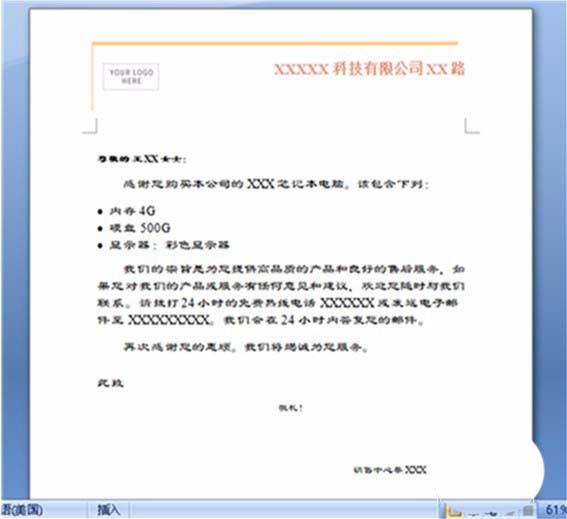
1、打开WORD文件,点击左上角的 OFFICE按钮,然后点击"新建"。
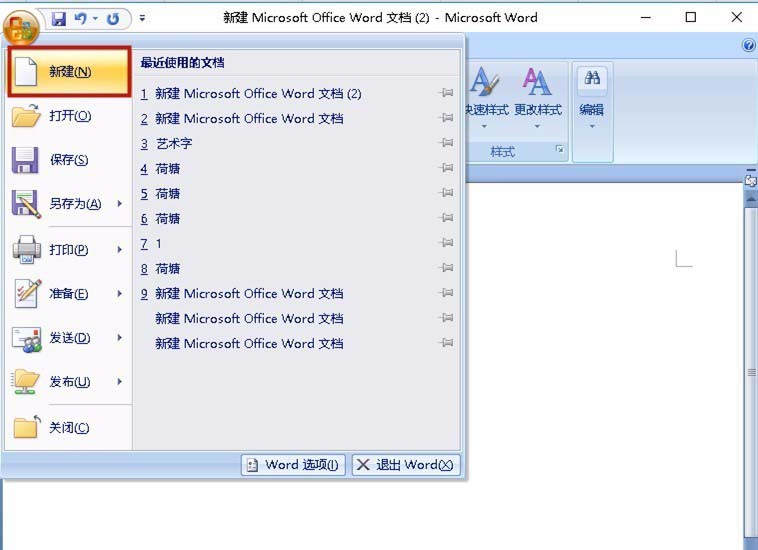
2、弹出"新建文档"的选项,在这里,我们选择"信函"。
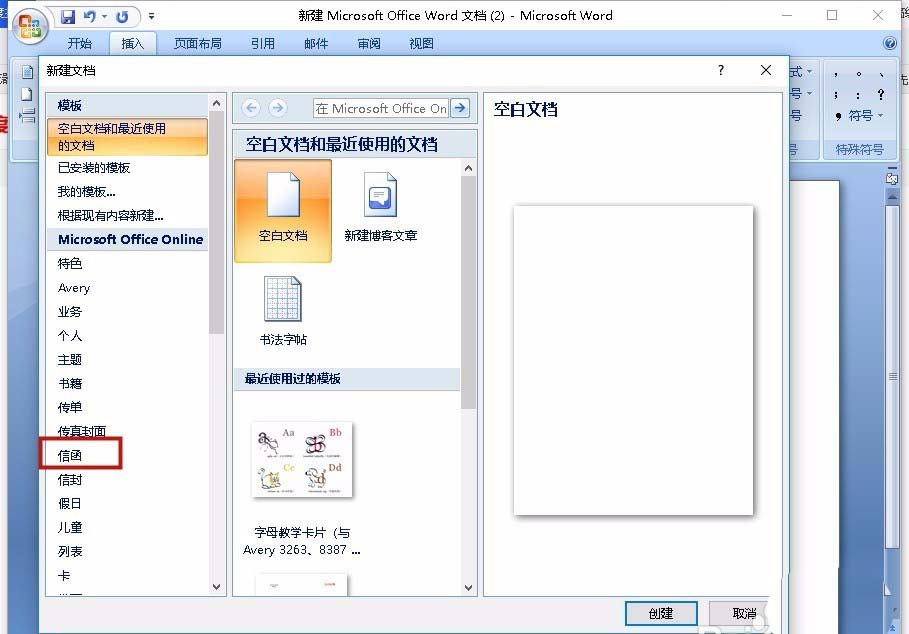
3、选择"致新客户的感谢信",在这里,我们看到还可以创建其它很多文件,如:面试未录用的通知、传真等,挺方便的。
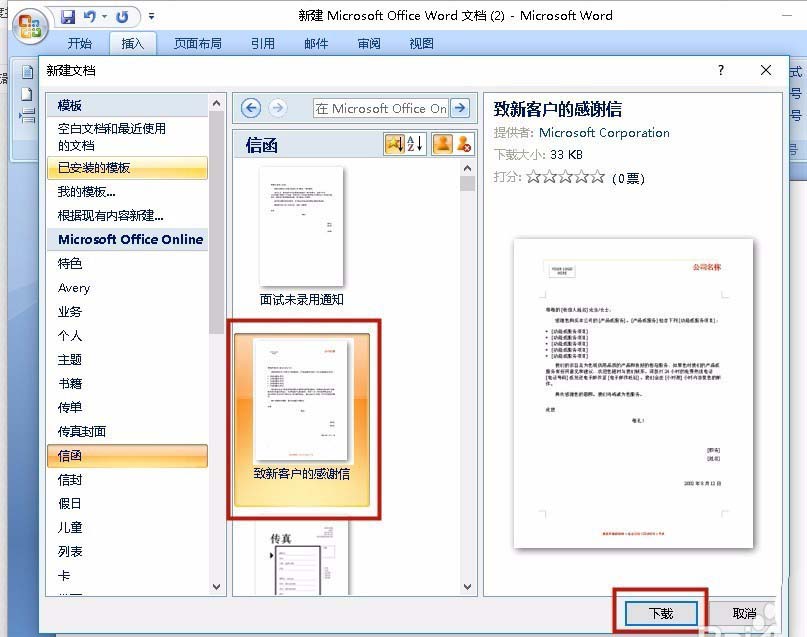
4、点击"下载"后,几秒钟后,一份感谢信的模板便出现了。
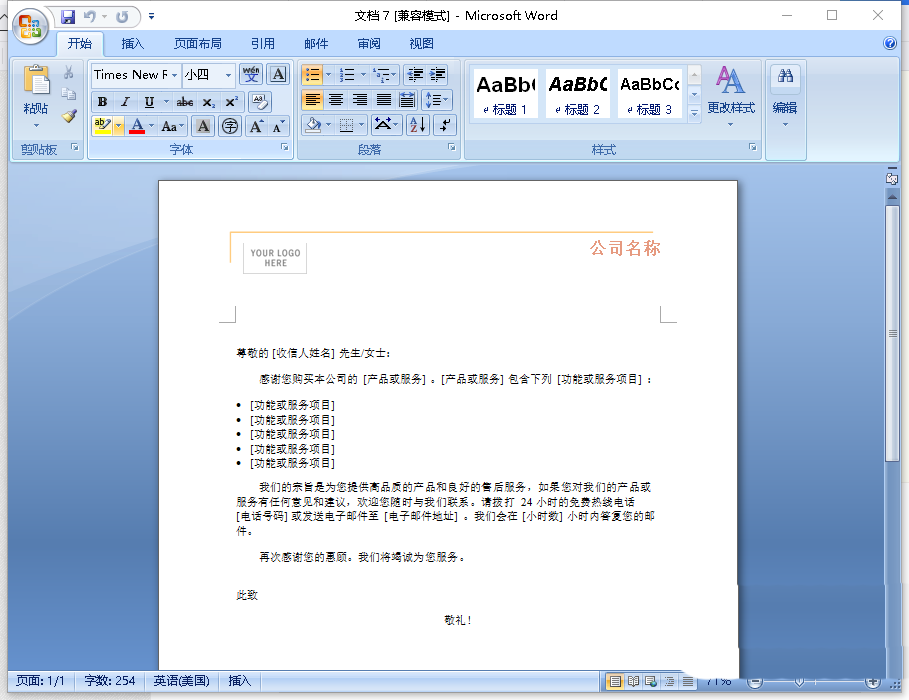
5、根据自己的要求,在【】内输入文字,如图的箭头所指处可放单位的logo标志。
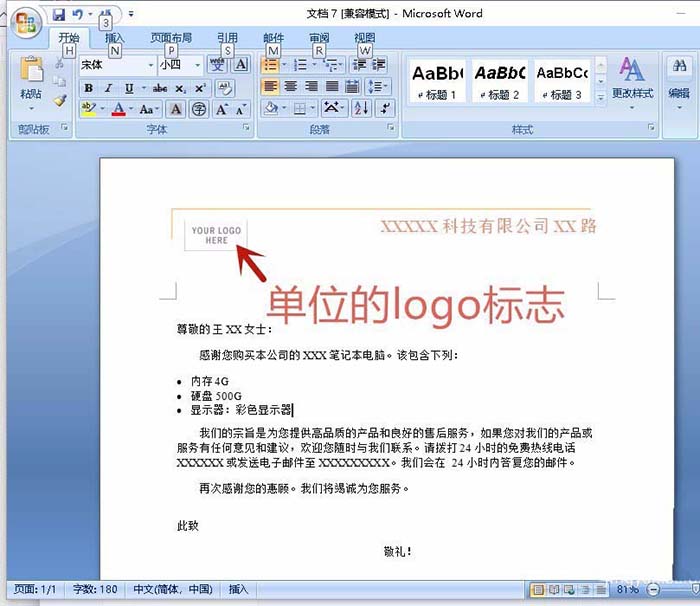
6、再调整一下行间距、字体格式、字体大小等,最好一份感谢信函便制作成功了。
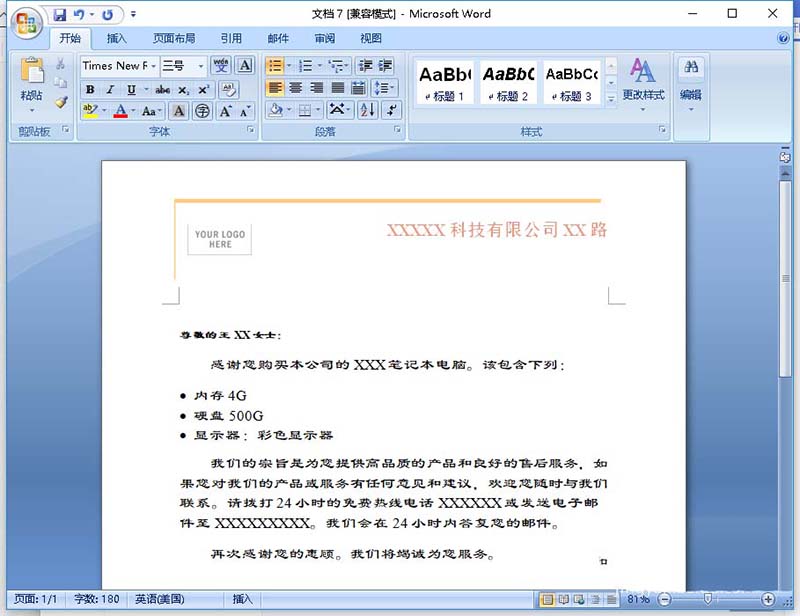
以上就是word信函文件的制作方法,希望大家喜欢,请继续关注科站长。
栏 目:office激活
下一篇:word页眉线长度怎么调节? word页眉线与内容一样长的两种方法
本文标题:word怎么制作一份感谢信函? word信函文件的制作方法
本文地址:https://www.fushidao.cc/wangzhanyunying/16120.html
您可能感兴趣的文章
- 07-23office2007激活密钥免费激活方法介绍
- 07-23office2007产品激活密钥最新分享
- 07-23激活office2007密钥大全
- 07-23office2007永久激活密钥,office2007密钥大全分享
- 07-232007office密钥,高手教你office2007怎么免费激活密钥注册码
- 07-23office2007激活密钥大全,office2007激活密钥方法亲测
- 07-23office2007密钥,Word2007密钥,Excel2007密钥永久激活
- 07-16全新office2019激活密钥,2025分享给大家,建议收藏
- 07-16office 2019简体中文32位/64位免费激活版下载
- 07-14office2019怎么安装和激活?office2019激活工具激活教程


阅读排行
- 1office2007激活密钥免费激活方法介绍
- 2office2007产品激活密钥最新分享
- 3激活office2007密钥大全
- 4office2007永久激活密钥,office2007密钥大全分享
- 52007office密钥,高手教你office2007怎么免费激活密钥注册码
- 6office2007激活密钥大全,office2007激活密钥方法亲测
- 7office2007密钥,Word2007密钥,Excel2007密钥永久激活
- 8全新office2019激活密钥,2025分享给大家,建议收藏
- 9office 2019简体中文32位/64位免费激活版下载
- 10office2019怎么安装和激活?office2019激活工具激活教程
推荐教程
- 11-30正版office2021永久激活密钥
- 11-25怎么激活office2019最新版?office 2019激活秘钥+激活工具推荐
- 11-22office怎么免费永久激活 office产品密钥永久激活码
- 11-25office2010 产品密钥 永久密钥最新分享
- 11-22Office2016激活密钥专业增强版(神Key)Office2016永久激活密钥[202
- 11-30全新 Office 2013 激活密钥 Office 2013 激活工具推荐
- 11-25正版 office 产品密钥 office 密钥 office2019 永久激活
- 11-22office2020破解版(附永久密钥) 免费完整版
- 07-012025最新office2010永久激活码免费分享,附office 2010激活工具
- 11-302023 全新 office 2010 标准版/专业版密钥






